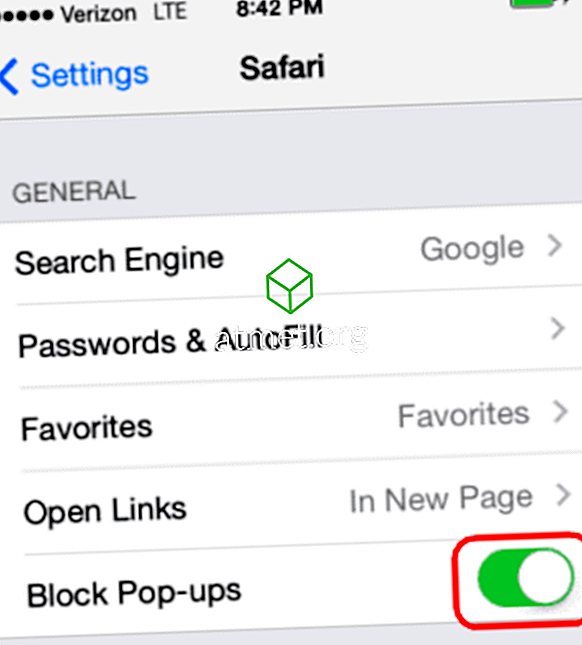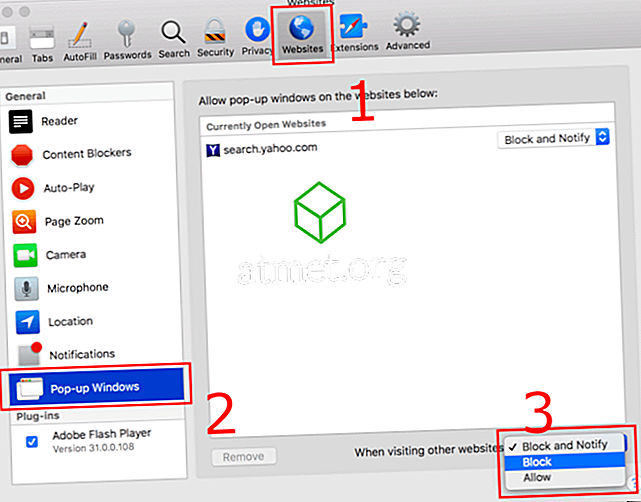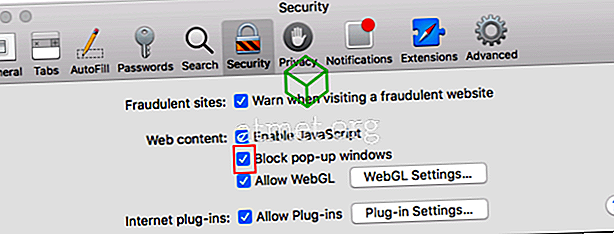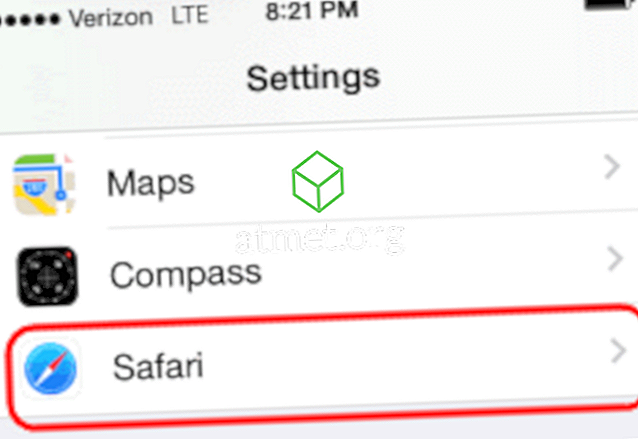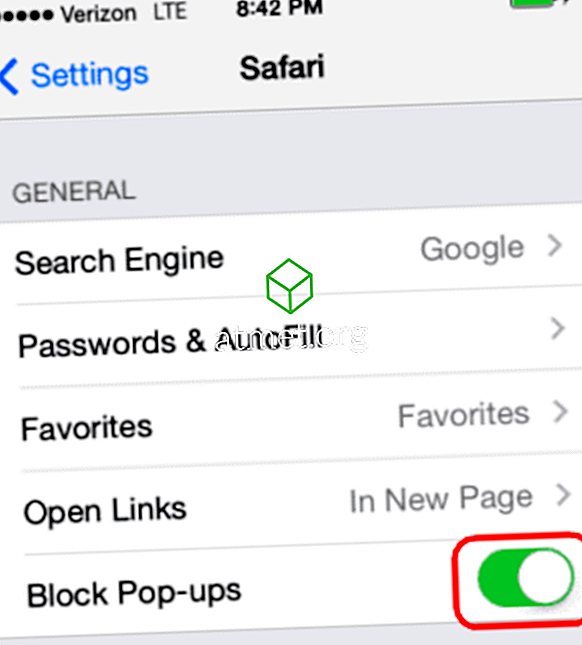Как включить или отключить блокировку всплывающих окон в веб-браузере Apple Safari для MacOS Sierra.
Safari 12 для MacOS
Блокировать или разрешать все сайты по умолчанию
- Выберите « Safari »> « Настройки », затем выберите « Веб-сайты » в верхней части окна.
- Выберите « Всплывающие окна » на левой стороне.
- Используйте раскрывающееся меню « При посещении других веб-сайтов » для одного из следующих действий:
- Заблокировать и уведомить
- блок
- Разрешать
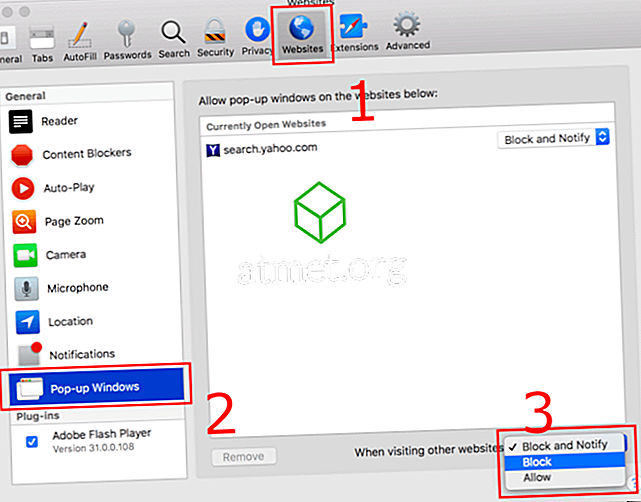
Заблокировать или разрешить один сайт
- Посетите веб-сайт, который вы хотели бы заблокировать или разрешить.
- Выберите « Safari »> « Настройки ».
- Выберите « Веб-сайты » в верхней части окна.
- Выберите « Всплывающие окна » на левой стороне.
- Веб-сайт должен быть указан, где вы можете выбрать параметр в раскрывающемся меню.
- Заблокировать и уведомить
- блок
- Разрешать
Когда Safari установлен на «Блокировать и уведомлять», вы можете разрешить всплывающие окна сразу после их блокировки, выбрав два поля в адресной строке.

Safari 11 и 10 для MacOS
Опция 1
- Выберите « Safari »> « Настройки ».
- Нажмите « Безопасность » в верхней части окна.
- Установите флажок « Блокировать всплывающие окна », чтобы включить эту функцию. Снимите флажок, чтобы отключить его.
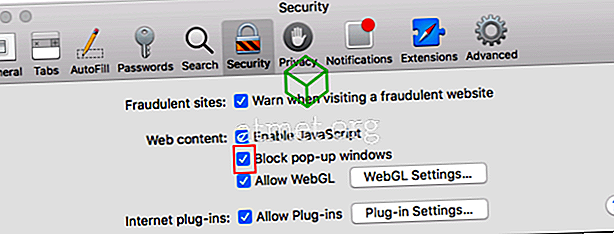
Вариант 2
- Из « Утилиты » запустите приложение « Терминал ».
- Чтобы отключить блокировку всплывающих окон, введите: по
defaults write com.apple.Safari com.apple.Safari.ContentPageGroupIdentifier.WebKit2JavaScriptCanOpenWindowsAutomatically -bool trueЧтобы включить блокировку всплывающих окон, введите:
defaults write com.apple.Safari com.apple.Safari.ContentPageGroupIdentifier.WebKit2JavaScriptCanOpenWindowsAutomatically -bool false - Нажмите « Enter », и команда установит настройку блокировки всплывающих окон по желанию.
Версия для iPhone и iPad
- На главном экране выберите « Настройки ».
- Выберите « Сафари »
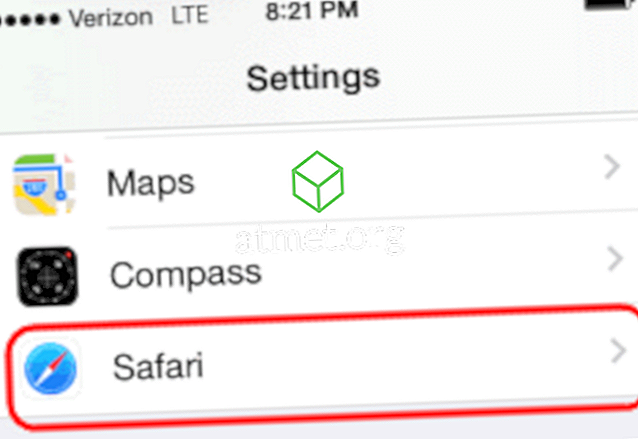
- Переместите « Блокировать всплывающие окна » в положение « Вкл. » (Зеленый), чтобы заблокировать всплывающие окна, или в положение « Выкл. » (Белый), чтобы никогда не блокировать всплывающие окна.